安裝 (.msi)
一旦啟動 .msi 安裝程式,安裝精靈將引導您進行安裝程序。
.msi 安裝程式是商業環境中偏好的安裝套件。這主要是由使用 ESET PROTECT 等各種工具的離線和遠端佈署所致。 |
請確定電腦上未安裝任何其他防毒程式。如果在單一電腦上安裝兩個或兩個以上的防毒解決方案,會造成彼此衝突。我們建議您解除安裝系統上的任何其他防毒程式。請參閱知識庫文章以取得一般防毒軟體的解除安裝程式工具清單 (提供英文與其他語言版本)。 |
在 8.1 及更高版本 ESET PROTECT 中建立的 ESET Endpoint Security 安裝程式支援 Windows 10 企業版虛擬桌面和 Windows 10 多工作階段模式。 |
- 選取想要的語言,並按一下 [下一步]。
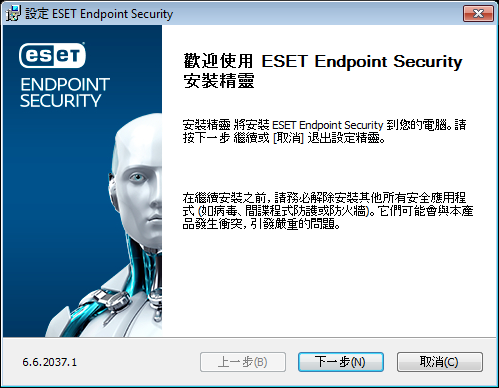
- 閱讀「使用者授權合約」,並按一下 [我接受授權合約中的條款] 以認知您已接受使用者授權合約。在接受條款後按 [下一步],便能繼續安裝程序。
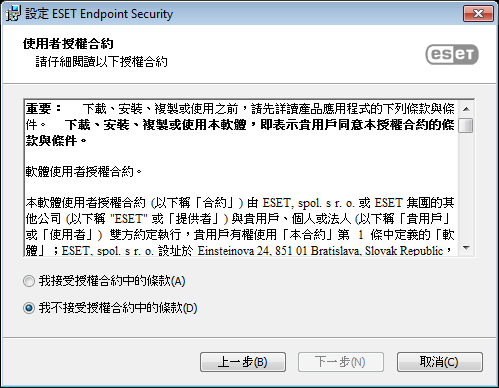
- 選取您偏好的 ESET LiveGrid® 意見系統。ESET LiveGrid® 可協助確保 ESET 立即並持續地接收新入侵的相關資訊通知,讓我們為客戶提供更強大的保護。此系統允許您將新威脅提交到 ESET 病毒實驗室,並對其進行分析、處理及新增到偵測引擎。如果您想要繼續進行進階安裝 (.msi),請按一下 [進階設定]。
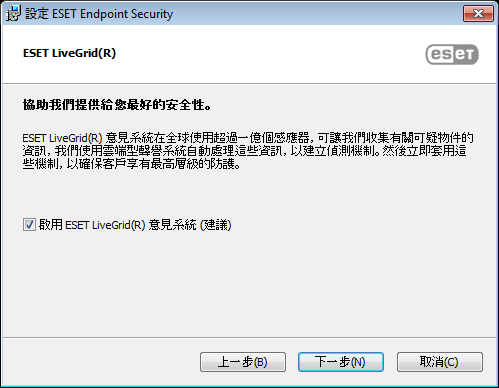
- 最後一步是按一下 [安裝] 來確認安裝。完成之後,系統將提示您啟動 ESET Endpoint Security。
